Ap Torfoli CorCenCC
*** D.S. Mae fersiwn iOS ap CorCenCC wedi cael ei diweddaru, ac mae’n bosibl y bydd defnyddwyr yn profi problemau gyda’r fersiwn flaenorol. Diweddarwch yr ap (i fersiwn 1.0.1) drwy’r App Store i barhau i gyfrannu at CorCenCC ***
Lawrlwytho yma (iOS)
Lawrlwytho yma (Android):
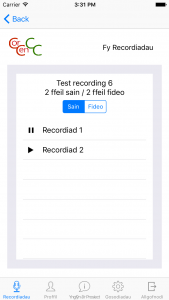 Mae ap torfoli CorCenCC yn caniatáu i siaradwyr Cymraeg recordio eu sgyrsiau ar draws ystod o gyd-destunau. Dyma un o’r apiau cyntaf sy’n defnyddio dulliau torfoli er mwyn adeiladu corpws cytbwys o ddata iaith naturiol, a byddwn yn ei ddefnyddio law yn llaw â dulliau mwy traddodiadol o gasglu data.
Mae ap torfoli CorCenCC yn caniatáu i siaradwyr Cymraeg recordio eu sgyrsiau ar draws ystod o gyd-destunau. Dyma un o’r apiau cyntaf sy’n defnyddio dulliau torfoli er mwyn adeiladu corpws cytbwys o ddata iaith naturiol, a byddwn yn ei ddefnyddio law yn llaw â dulliau mwy traddodiadol o gasglu data.
Mae’r ap yn gwneud y broses o gyfrannu at y corpws yn brofiad llawer mwy personol, gan roi i ddefnyddwyr berchnogaeth a rheolaeth ar eu recordiadau eu hunain. Y gobaith yw y bydd hyn yn ein i gynnwys yn y corpws iaith sydd mor naturiol â phosib ac sy’n adlewyrchu iaith bob dydd Cymry Cymraeg.
Mae’r ap yn rhad ac am ddim a gellir lawrlwytho fersiwn gyntaf ohono yma. Croeso i chi gysylltu â ni am fwy o wybodaeth am yr ap drwy e-bostio: tech@corcencc.org, neu os ydych chi am gyfrannu data trwy gyfrwng arall, cysylltwch â ni drwy e-bostio: CorCenCC@caerdydd.ac.uk
Am fanylion ar sut i ddefnyddio’r ap, cliciwch ar adrannau perthnasol ein canllaw i ddefnyddwyr isod. Mae fersiwn PDF o’r canllaw i ddefnyddwyr ar gael yma.
- Mewngofnodi a Chofrestru
- Llywio Ap Torfoli CorCenCC
- Golygu’ch Proffil
- Gwneud Recordiadau a’u Llwytho i fyny
- Llwytho eich Recordiadau i fyny er mwyn eu Cynnwys yn CorCenCC
- Gosodiadau
- Datrys Problemau
Mewngofnodi a Chofrestru
Allai mewngofnodi i’r ap ddim bod yn haws – y cyfan sydd angen ei wneud yw nodi’ch cyfeiriad e-bost a’ch cyfrinair yn y ddau faes sydd ar y dudalen fewngofnodi, ac yna clicio ar ‘Mewngofnodi’.
Os nad ydych chi wedi cofrestru i ddefnyddio’r ap eto, bydd rhaid i chi wneud hyn gyntaf. Cliciwch ar ‘Gofrestru’ ar y dudalen fewngofnodi er mwyn mynd i ‘Cofrestru gyda CorCenCC’, lle mae’n gofyn i chi nodi’ch cyfeiriad e-bost a’r cyfrinair rydych chi wedi’i ddewis (ddwywaith). Cliciwch ar ‘Cofrestru’ er mwyn mynd i ‘Ffurflen Gydsynio CorCenCC’ – lle y bydd modd i chi dicio blwch er mwyn cael eich eithrio o’n gweithdrefnau anonymeiddio os dymunwch hynny – ac os ydych chi’n fodlon ar bopeth, cliciwch ar ‘Cytuno’. Byddwch chi’n derbyn e-bost i’r cyfeiriad a ddefnyddioch chi i gofrestru – cliciwch ar y ddolen yn yr e-bost er mwyn gorffen cofrestru, ac yna bydd modd i chi fewngofnodi.
Os byddwch chi’n anghofio’ch cyfrinair, cliciwch ar ‘Wedi anghofio’ch cyfrinair?’ ar y dudalen fewngofnodi, a byddwch chi’n derbyn e-bost sy’n cynnwys cyfrinair sydd wedi’i greu’n awtomatig. Ar ȏl i chi fewngofnodi gyda’r cyfrinair hwn, rydyn ni’n argymell eich bod yn ei newid i gyfrinair newydd ar y dudalen ‘Gosodiadau’.
Llywio Ap Torfoli CorCenCC
Mae pedair prif dudalen i’r ap – ‘Recordiadau’, ‘Proffil’, ‘Ynglŷn â’r Prosiect’ a ‘Gosodiadau’ – ac mae modd symud rhyngddyn nhw trwy ddefnyddio’r opsiynau ar y bar tabiau ar waelod y sgrîn. Yma, cewch chi hefyd yr opsiwn o allgofnodi o’r ap.
![]()
Os ydych chi newydd gofrestru i ddefnyddio’r ap, byddwch chi’n derbyn y neges ganlynol:
Byddwch chi hefyd yn gweld neges debyg bob tro rydych chi’n ceisio mynd at y dudalen ‘Recordiadau’ cyn i chi orffen cwblhau’ch proffil defnyddiwr.
Yn ôl i’r brig
Golygu’ch Proffil
I olygu’ch proffil defnyddiwr, cliciwch ar y tab ‘Proffil’ er mwyn mynd i’r dudalen ‘Fy Mhroffil’. Yma, cewch chi:
- nodi’ch enw (cyntaf a chyfenw),
- dewis blwyddyn eich geni,
- dewis eich rhyw,
- dewis ble rydych chi’n byw,
- dewis eich galwedigaeth ac – os oes angen – nodi teitl eich swydd,
- dewis y rhanbarthau yng Nghymru sydd wedi dylanwadu ar eich Cymraeg,
- dewis faint o’ch cyfathrebu sy’n digwydd trwy’r Gymraeg,
- dewis o blith rhestr o opsiynau er mwyn disgrifio ble rydych chi wedi meithrin eich Cymraeg,
- dewis o blith rhestr o opsiynau er mwyn disgrifio’ch gallu yn y Gymraeg,
- dewis p’un a ydych chi’n ystyried eich hunan yn ddysgwr/ddysgwraig y Gymraeg ai peidio, a nodi lefel eich cwrs Cymraeg diweddaraf os yn berthnasol.
Bydd rhaid i chi gwblhau’r holl feysydd hyn a chadw’ch proffil cyn i chi allu mynd i’r dudalen ‘Fy Recordiadau’ a dechrau recordio’ch Cymraeg. Hefyd mae opsiwn o roi tic mewn blwch er mwyn ychwanegu’ch hunan at restr bostio prosiect CorCenCC, ond does dim rhaid i chi wneud hyn.
Ar ôl i chi wneud newidiadau i’ch proffil, cliciwch ar ‘Cadw proffil’ ar waelod y dudalen. Os byddwch chi’n ceisio gadael y dudalen heb gadw’r newidiadau, bydd neges yn ymddangos sy’n dweud bod newidiadau wedi’u gwneud i’ch proffil, a bydd yn gofyn a ydych chi am gadw’r newidiadau – cliciwch ar ‘Ie’ i gadw unrhyw newidiadau a wnaed i’ch proffil, neu cliciwch ar ‘Na’ i fynd yn ôl i’r dudalen ‘Fy Mhroffil’ a pharhau i olygu’ch proffil.
Os byddwch chi’n ceisio mynd i’r dudalen ‘Recordiadau’ cyn cwblhau’ch proffil defnyddiwr, cewch wybod pa feysydd sydd heb eu cwblhau, a byddwch chi’n cael eich arwain i’r dudalen ‘Fy Mhroffil’ i barhau i olygu’ch proffil.
Gwneud Recordiadau a’u Llwytho i fyny
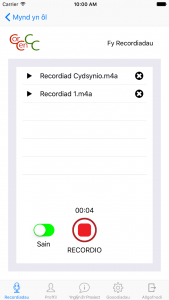
Drwy glicio ar y tab ‘Recordiadau’ byddwch chi’n mynd i’r dudalen ‘Fy Recordiadau’, lle y ceir rhestr o’r holl recordiadau yr ydych chi wedi’u gwneud hyd yma. Er mwyn gwneud recordiad newydd, cliciwch ar ‘Recordio’.
Cliciwch ar ‘Ychwanegu recordiad’ i fynd i dudalen lle y gallwch chi recordio ffeiliau sain a/neu fideo i’w cynnwys yn y recordiad. Byddwch chi’n gweld neges yn gofyn i chi recordio pawb sy’n rhan o’r sgwrs yn datgan eu henwau a’u caniatâd i gael eu cynnwys yn y recordiad – am ragor o wybodaeth am hyn, cliciwch yma. Gallwch chi ddefnyddio’r llithrydd gwyrdd i ddewis rhwng recordio sain neu fideo. Ar ôl dewis, cliciwch ar y botwm coch i ddechrau a stopio recordiad sain neu fideo. Cewch chi recordio cynifer o ffeiliau sain a fideo ag y dymunwch – bydd y recordiad caniatâd yn cael ei labelu’n glir. Gwasgwch y triongl du ar ochr chwith y recordiad i’w chwarae, neu ar y groes ar ei ochr dde i’w ddileu.
Yn ôl ar y dudalen flaenorol, byddwch chi nawr yn gweld y neges ‘X ffeil wedi’i/wedi’u recordio’ o dan y botwm ‘Ychwanegu recordiad’. Cyn cadw’ch recordiad, bydd rhaid i chi glicio ar ‘+ Gwybodaeth ychwanegol’ i ychwanegu manylion pellach at y recordiad, gan gynnwys:
- testun y recordiad (un neu fwy o dagiau, wedi’u gwahanu gan goma),
- lleoliad ar gyfer y recordiad,
- pwy oedd yn rhan o’r recordiad,
- unrhyw wybodaeth ychwanegol (opsiynol).
Cliciwch ar ‘Cadw recordiad’, ac yna cewch chi eich annog i roi enw i’r recordiad. Yna bydd y recordiad yn cael ei gadw, ac o hynny allan bydd y recordiad yn ymddangos ar y rhestr sydd ar y dudalen ‘Fy Recordiadau’. Mae modd dileu recordiadau o’r rhestr trwy lusgo i’r chwith a gwasgu’r botwm coch ‘Delete’ sy’n ymddangos. Nodwch, does dim modd dileu’r recordiad wedi iddo gael ei lwytho i fyny i’w gynnwys yn y corpws terfynol (gweler isod).
Llwytho eich Recordiadau i fyny er mwyn eu Cynnwys yn CorCenCC
Mae recordiadau sydd wedi’u cadw yn cael eu storio yn ein cronfa ddata a’u cysylltu â’ch proffil defnyddiwr, ond mae rhaid i chi gadarnhau i ni eich bod am iddyn nhw gael eu cynnwys yn y corpws terfynol. Cliciwch ar unrhyw un o’r recordiadau yn y rhestr sydd ar y dudalen ‘Fy Recordiadau’ i weld a chwarae’r ffeiliau sain a/neu fideo sy’n rhan o’r recordiad, ac am gyfle i olygu’r manylion a nodoch chi adeg y recordio trwy ddefnyddio’r botwm ‘Gwybodaeth ychwanegol’. Os ydych chi’n fodlon ar y recordiad, cliciwch ar ‘Llwytho recordiad(au) i fyny i’r corpws’ i gadarnhau eich bod chi’n dymuno cyfrannu’r recordiad a’i gynnwys at CorCenCC.
Gosodiadau
Mae’r tab ‘Gosodiadau’ yn caniatáu i chi wneud tri newid:
- Newid iaith ddiofyn yr ap rhwng y Gymraeg a’r Saesneg,
- Newid y cyfeiriad e-bost yr ydych chi’n ei ddefnyddio ar gyfer mewngofnodi,
- Newid eich cyfrinair.
Datrys Problemau
Er mwyn cael cymorth wrth ddefnyddio’r ap, neu er mwyn dwyn unrhyw broblemau technegol i’n sylw, cysylltwch â ni drwy e-bostio: tech@corcencc.org.

